Asus Transformer Pad sẽ không bật - Khắc phục
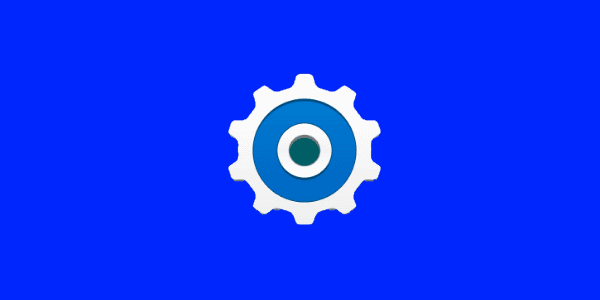
Cách khắc phục sự cố máy tính bảng Asus Transformer Pad không bật.
Thực hiện thiết lập lại mềm hoặc cứng trên máy tính bảng Android Asus Transformer Pad của bạn nếu máy tính bảng này hoạt động không bình thường. Đây là cách thực hiện.
Bạn muốn đặt lại mềm thiết bị trong trường hợp thiết bị bị treo hoặc không phản hồi. Để làm như vậy, hãy nhấn và giữ nút Nguồn trên thiết bị trong khoảng 10 giây cho đến khi thiết bị tắt nguồn.
Khôi phục cài đặt gốc (còn được gọi là khôi phục cài đặt gốc) sẽ xóa tất cả dữ liệu và cài đặt khỏi bộ nhớ của thiết bị và đặt thiết bị về cài đặt mặc định ban đầu. Bạn có thể thực hiện khôi phục cài đặt gốc trên Asus Transformer Pad bằng menu của hệ điều hành Android hoặc các nút phần cứng.
Tắt nguồn Eee Pad.
Nhấn và giữ nút “ Giảm âm lượng ” ở phía bên trái của thiết bị, sau đó nhấn và giữ nút “ Nguồn ”.
Tiếp tục giữ cả hai nút cho đến khi màn hình Android màu xanh lục xuất hiện.
Sử dụng các nút âm lượng để chuyển cài đặt thành “ CHẾ ĐỘ PHỤC HỒI ”. Nhấn nút “ Nguồn ” để thực hiện lựa chọn.
Một màn hình cho biết “ Không có lệnh ” sẽ xuất hiện. Nhấn và giữ cả “ Tăng âm lượng ” và “ Nguồn ” trong khoảng 2 giây. Nếu bạn làm đúng, một menu mới sẽ xuất hiện.
Asus Transformer Pad sẽ hoàn tất quá trình khôi phục cài đặt gốc và khởi động lại về trạng thái mặc định của nhà sản xuất.
Sử dụng các nút âm lượng để chuyển cài đặt thành " xóa dữ liệu / khôi phục cài đặt gốc ". Nhấn nút “ Nguồn ” để thực hiện lựa chọn.
Sử dụng các nút âm lượng để chuyển cài đặt thành " Có - xóa tất cả dữ liệu người dùng ". Nhấn nút “ Nguồn ” để thực hiện lựa chọn.
Quá trình khôi phục cài đặt gốc sẽ bắt đầu. Khi hoàn tất, bạn sẽ được nhắc khởi động lại.
Mở ứng dụng “ Cài đặt ”.
Chọn " Sao lưu và đặt lại ".
Chọn " Đặt lại dữ liệu ban đầu ".
Chọn " Đặt lại dữ liệu ban đầu ".
Xem cách bạn có thể tìm thấy những người dùng Telegram đang ở gần bạn như thế nào. Gặp gỡ bạn bè trực tuyến của bạn trực tiếp với tính năng tìm kiếm người dùng ở gần trên Telegram.
Giải pháp xóa dữ liệu khỏi thiết bị Android của bạn nếu màn hình không còn hoạt động.
Xiaomi 14 Ultra khoác lên mình diện mạo đầy sang trọng khi ra mắt với khung kim loại vuông thời thượng kết hợp cùng module camera tròn lớn độc đáo ở mặt lưng.
Hướng dẫn toàn diện này sẽ giúp bạn điều chỉnh hoặc lên lịch cài đặt âm thanh cho điện thoại thông minh Android của bạn. Kiểm soát và tận hưởng cuộc sống số yên bình.
Dù đã thử nhiều lần nhưng bạn vẫn không thể sao chép-dán các mục từ nơi này sang nơi khác trên điện thoại Android của mình phải không? Không giật mình! Hãy thử các cách sửa lỗi này.
“Thật không may, System UI đã dừng” là một lỗi rất phổ biến hiện nay trên điện thoại Android. Có thể có nhiều lý do cho lỗi này. Hãy đọc tiếp để biết một số giải pháp hiệu quả để giải quyết lỗi này nhé!
Ứng dụng Facebook của bạn có gặp sự cố bất cứ khi nào bạn đang sử dụng ứng dụng này không? Bạn không nghĩ nó gây khó chịu sao? Nếu có, hãy thử các phương pháp này để giải quyết sự cố ứng dụng Facebook trên Android
Android Oreo của Google đã đưa ra một bộ tính năng cao cấp phong phú nhưng đáng tiếc là có rất nhiều lỗi đã được báo cáo với bản cập nhật mới. Dưới đây là một số kỹ thuật giúp chúng tôi loại bỏ lỗi cho đến khi Google phát hành bản cập nhật sửa lỗi.
Nếu Signal không thể truy xuất danh bạ của bạn, hãy đảm bảo ứng dụng được phép truy cập danh bạ của bạn và kiểm tra các bản cập nhật.
Nếu bạn không thể đăng nhập vào tài khoản Spotify của mình mặc dù bạn đang sử dụng tên người dùng và mật khẩu chính xác, hãy đặt lại mật khẩu của bạn và cập nhật ứng dụng.









